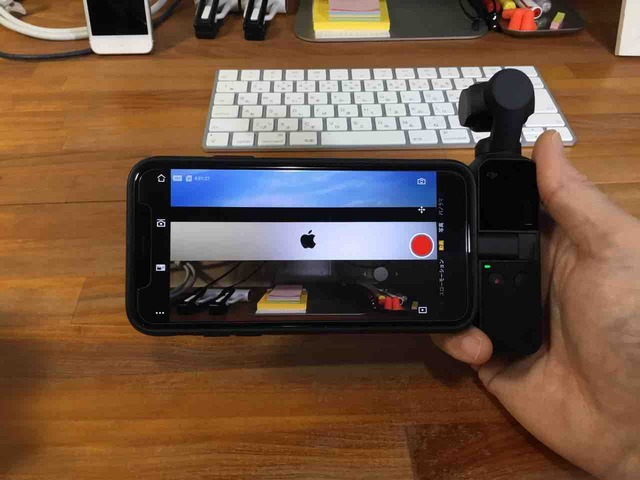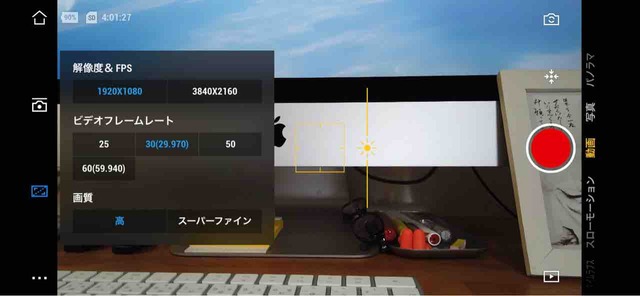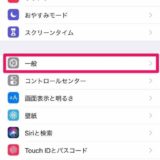こんにちは一龍(@ichiryuu)です。
DJI OSMO POCKET を使い始める前に知っておきたい設定の2回目です。
今回は画像解像度とフレームレートの変更方法です。
DJI OSMO POCKET の画像解像度とフレームレートの変更方法
まずは本体での変更方法です。

▲DJI OSMO POCKET を起動します。
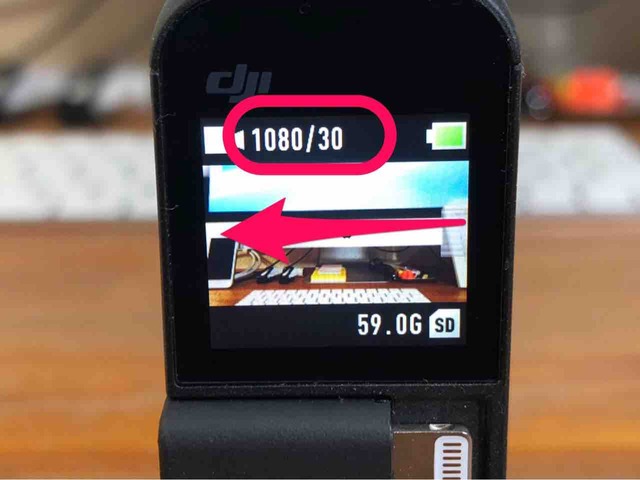
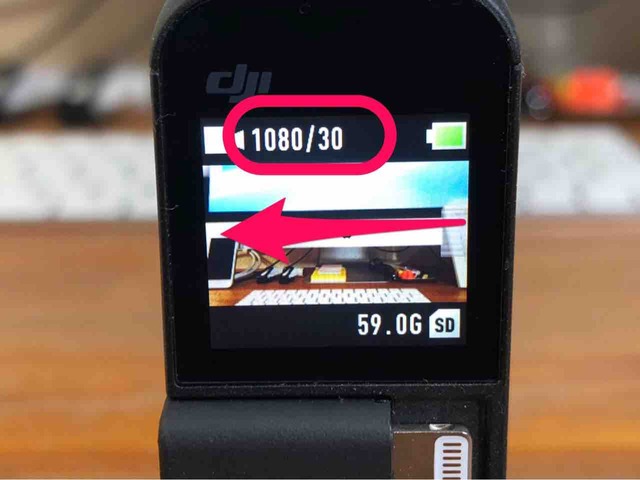
▲DJI OSMO POCKET は、デフォルトでは画像解像度が1920×1080、フレームレートが30になっています。
モニターには「1080/30」と表示されます。
モニターには「1080/30」と表示されます。
これでも十分綺麗ですが、最近はYouTubeを見ていても4K60Pで撮影するのが普通になってきていますね。
というこで、4K60Pに変更してみます。
本体モニターの右端から左にスワイプ。

▲撮影モードを選ぶ画面になります。
「動画」と真ん中に表示されている状態で、さらにモニターの右端から左にスワイプ。
「動画」と真ん中に表示されている状態で、さらにモニターの右端から左にスワイプ。

▲すると解像度とフレームレートを設定する画面になります。


▲ここで、解像度を「4K16:9」、フレームレートを「60」にします。
これで4K60Pになります。
これで4K60Pになります。

▲モニター左端から右へスワイプして撮影できる状態に戻ります。
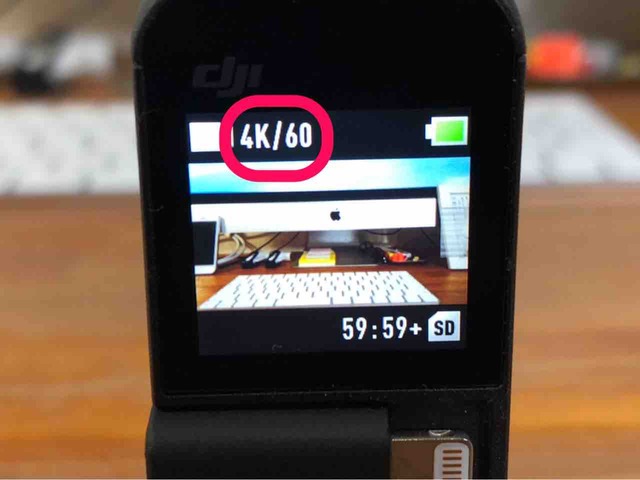
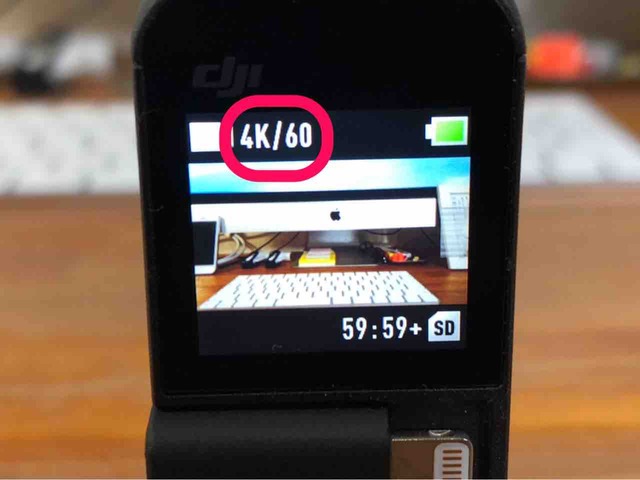
▲「4K/60」と表示されました。
▲もう一つの設定方法、今度はiPhoneを接続した状態からの設定変更方法を紹介します。
▲この状態で「4K60P」になっています。
解像度を表示するアイコンは数字ではなく、斜めに「・・・」という表示になっています。
あと、「画質」の選択も「高」と「スーパーファイン」の2種類がありますが、4K60Pで「スーパーファイン」は選択できません。
ちなみに、「高」と「スーパーファイン」の違いについては、また後日検証してみたいと思います。
あわせて読みたい
Amazonでお得にお買い物する方法
Amazonでの買い物は、Amazonギフト券にお金をチャージ(入金)して購入するのがおすすめです。
チャージするたびにチャージ額×最大2.5%分のAmazonポイントが貯まります。
しかも今なら、5,000円以上の初回チャージで1,000円分のポイントがもらえます。
詳しくはこちらの記事から↓